Créez des bannières Twitch gratuites
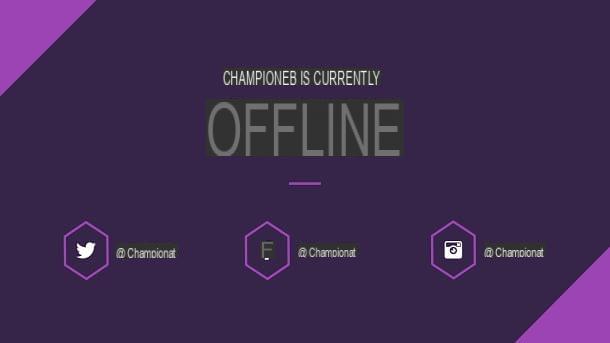
Avant de vous expliquer comment créer une bannière sur Twitch gratuitement, il est bon que vous sachiez qu'à ce jour, les outils disponibles en ligne pour mener à bien cette action sont vraiment nombreux ; aussi nombreuses sont les bannières qui peuvent être créées : en plus de bannière de profilen fait, vous pouvez également créer un bannière de lecteur vidéo pour lorsque vous êtes hors ligne et un bannière à ajouter sous votre chaîne faire référence à des liens externes.
Dans ce guide, je vais vous expliquer comment utiliser certaines des solutions les plus simples et les plus efficaces pour créer gratuitement toutes sortes de bannières sur Twitch. Peu importe le type de contenu dont vous avez besoin, vous pouvez être sûr que vous trouverez du pain pour vos dents !
Avant de commencer, je vous préviens qu'il y a quelques dimensions optimales qui devrait avoir l'image faite comme une bannière pour mieux s'afficher sur Twitch. En particulier, il est conseillé d'avoir le bannière de profil avec des dimensions égales à 1200 pixels x 480 et maximum 10 MB de poids; les bannière de lecteur vidéo n'a qu'une seule limite de poids, à savoir 10 MB, Alors que bannière sous la chaîne ne doit pas dépasser une largeur de 320 pixel.
Est-ce que tout est clair pour l'instant ? Eh bien, passons à l'action et voyons quelles sont les meilleures solutions pour créer des bannières à utiliser sur Twitch !
Canva (En ligne / Android / iOS / iPadOS)
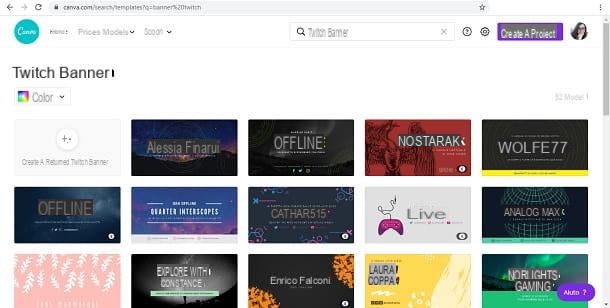
canva fait certainement partie des meilleures options pour créer une bannière sur Twitch. Il s'agit d'un service en ligne qui propose des centaines de milliers de modèles à partir desquels vous pouvez commencer à créer différents types de contenu et de nombreuses options de personnalisation, vous donnant un contrôle total sur les documents créés sur le site.
Canva en a un version gratuite, qui offre toutes les fonctionnalités principales du site, y compris plus de 250.000 100 modèles gratuits, plus de 5 types de conceptions et de graphiques et XNUMX Go d'espace cloud.
La Version ProAu lieu de cela, il propose des prix différents qui varient en fonction du nombre de personnes utilisant le compte. Le forfait pour une personne coûte € 11,99 par moisou 9,16 € par mois facturé annuellement. Ce que cette version offre, en plus des fonctionnalités présentes dans la version gratuite, ce sont plus de 420.000 75 modèles gratuits par jour, plus de 100 millions de supports multimédias et graphiques pouvant être utilisés dans vos projets, 30 Go d'espace sur le Cloud et bien plus encore . Dans tous les cas, vous pouvez tester la version Pro pour une période d'essai gratuite de XNUMX jours.
Pour utiliser Canva, vous devez d'abord créer un compte sur le site. Pour ce faire, rendez-vous ensuite sur le site officiel du service et appuyez sur le bouton Recevoir. À ce stade, sélectionnez le méthode d'inscription lequel préférez-vous entre Facebook, Google et l 'mail et terminer la création du compte.
Maintenant que vous avez un compte sur le site, pour créer une bannière sur Twitch via Canva, vous devez écrire Bannière Twitch dans barre de recherche puis appuyez sur Envoi. Alors choisissez un modèle parmi celles qui vous sont proposées par le site, en cliquant dessus miniature. Alternativement, vous pouvez également en créer un à partir de zéro, simplement en appuyant sur le bouton Créer une bannière Twitch vierge.
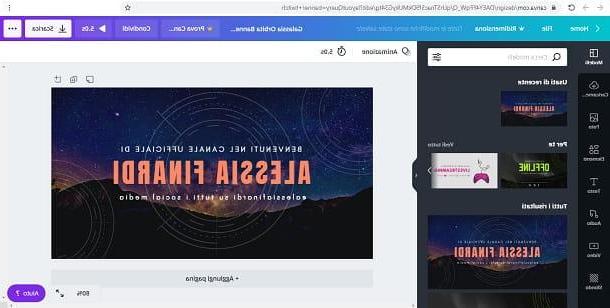
Maintenant que vous êtes danséditeur de Canva, il est temps de créer votre bannière Twitch à l'aide des outils dont nous disposons.
Tout d'abord, si vous souhaitez ajouter un contenu multimédia, vous pouvez l'obtenir directement depuis votre PC, ou même depuis les réseaux sociaux. Appuyez simplement sur l'onglet Téléchargements puis sur le bouton Télécharger du contenu multimédia. Maintenant, vous devez sélectionner le chemin où se trouve le fichier que vous souhaitez télécharger : s'il se trouve sur votre PC, cliquez sur le bouton Dispositif. Si, par contre, il se trouve ailleurs, vous pouvez choisir de le télécharger depuis Facebook, Google Drive, Instagram o Dropbox, simplement en appuyant dessus miniature.
Si, par contre, vous voulez ajouter des texte à votre modèle, appuyez d'abord sur l'onglet Texte. Dans la fenêtre qui apparaît, choisissez le type de texte vous préférez en cliquant sur son miniature, qui apparaîtra dans le modèle. Pour modifier le texte, il suffit de double-cliquer sur le boîte du texte et tapez ce que vous voulez.
pour animare la bannière, vous devez appuyer sur le bouton animation (si vous utilisez un modèle vierge, celui-ci n'apparaîtra que s'il y a du contenu vidéo). A ce stade, cliquez sur miniature dell 'animazione qui vous convient le mieux pour l'ajouter à votre modèle.
Si vous utilisez un modèle de site et souhaitez modificare un élément, il suffit de cliquer sur son miniature et modifiez-le à votre guise, en suivant les instructions que je vous ai données tout à l'heure.
pour eliminare n'importe quel élément présent sur le modèle, il suffit de faire un clic droit dessus et, dans le menu qui vous est proposé, de cliquer sur le bouton effacer. Alternativement, vous pouvez effectuer la même action en appuyant sur Cancun sur le clavier (ou Fn + sur Mac).
Vous pouvez réduire la bannière en cliquant sur le bouton redimensionner, mais je vous préviens que vous avez besoin de la version Pro de Canva pour accéder à cette fonctionnalité.
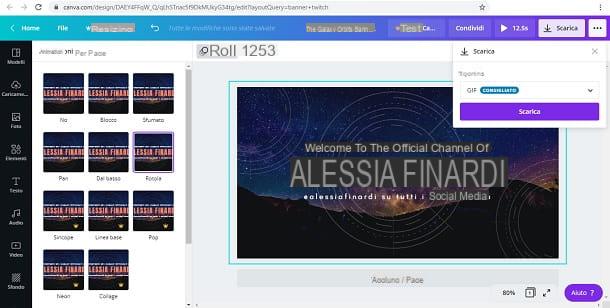
Lorsque vous avez terminé de personnaliser votre modèle, il est temps de télécharger. Rien de plus simple : cliquez sur le bouton décharge et sélectionnez le format que vous préférez.
Si vous avez créé une image simple, vous pouvez la télécharger dans PNG o JPG. Si par contre le modèle contient des éléments animés, il faudra le télécharger dans MP4 o GIF. Sélectionnez ensuite le format que vous préférez, puis appuyez à nouveau sur le bouton décharge. Rapide et facile!
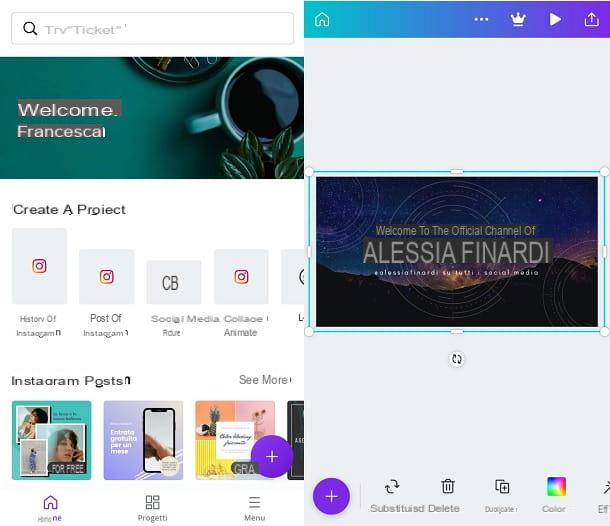
Canva propose également une version pour téléphone, que vous pouvez utiliser de la même manière pour créer une bannière sur Twitch. Vous pouvez télécharger l'application sur Android, à partir du Play Store ou d'un autre magasin (au cas où votre appareil n'aurait pas le Play Store), et sur iPhone / iPad, depuis l'App Store.
Comme dans la version web de l'application, pour créer une bannière Twitch depuis Canva sur votre téléphone, il faut appuyer sur barre de recherche, tapez Bannière Twitch et enfin appuyez sur le bouton Vai. Les modèles et outils proposés par l'application sont exactement les mêmes que ceux que l'on trouve sur la version web de Canva, les procédures sont donc quasiment les mêmes que celles que j'ai listées dans la première partie de ce chapitre.
Crello (En ligne / Android / iOS / iPadOS)
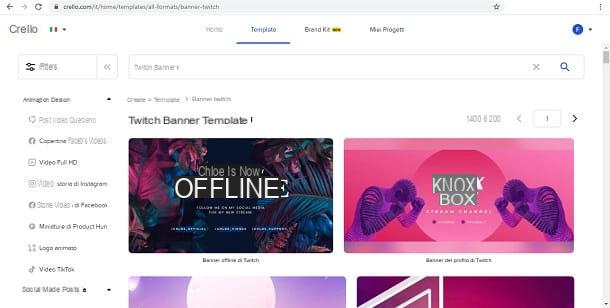
Aussi Crello est une excellente solution pour créer une bannière Twitch. Semblable à l'outil mentionné ci-dessus, Crello est un site utilisé pour la création de contenu pour les médias sociaux, y compris, bien sûr, Twitch.
La version libre Cet outil en ligne offre tout ce dont vous avez besoin : plus de 30.000 XNUMX modèles à utiliser pour vos projets, des centaines d'images et de vidéos, et bien plus encore. La seule vraie limitation est que vous ne pouvez télécharger que cinq designs par mois.
La version Proau lieu de cela, au prix de 9,99 $ par mois o 7,99 $ par mois facturé annuellement, outre les fonctionnalités de la version gratuite, il propose principalement des téléchargements illimités, la possibilité d'inviter des personnes à travailler sur leurs projets et de supprimer l'arrière-plan des images. Dans tous les cas, vous pouvez tester cette version avec la période d'essai gratuite.
Pour utiliser Crello, vous devez d'abord créer un compte en vous rendant sur le site officiel du service. A ce stade, cliquez sur le bouton Inscription et remplissez les champs Votre e-mail e Votre mot de passe avec les informations nécessaires. Enfin, cochez la case J'accepte les termes et conditions et appuyez sur le bouton Inscription.
À ce stade, vous pouvez cliquer sur barre de recherche, tapez Bannière Twitch et appuyez sur Envoi pour voir tous les modèles disponibles. Pour en sélectionner un et accéder à l'éditeur Crello, cliquez simplement sur son miniature.
Si, par contre, vous souhaitez commencer à créer une bannière à partir de zéro, appuyez simplement sur le bouton Format personnalisé. A ce stade, remplissez les champs largeur e hauteur en entrant les dimensions que vous souhaitez que la bannière prenne puis en appuyant sur le bouton Créer un design.
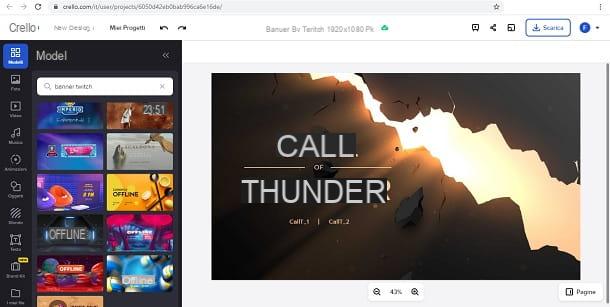
Maintenant que vous êtes danséditeur, vous pouvez commencer à personnaliser le modèle que vous avez choisi.
Tout d'abord, vous pouvez redimensionner le modèle en appuyant sur le bouton redimensionner, situé à gauche du bouton décharge. Dans la fenêtre qui apparaît, cliquez sur l'élément Définir la taille et remplissez les champs entrer la largeur e entrer la hauteur avec la taille que vous préférez. Une fois cela fait, il suffit d'appuyer sur le bouton IMPÔT puis sur le bouton REDIMENSIONNER.
Maintenant que la bannière a la bonne taille, vous pouvez commencer ajouter une image ou une vidéo directement depuis votre ordinateur. Pour cela, cliquez sur l'onglet Mes dossiers puis sur le bouton Télécharger une image ou une vidéo. À ce stade, sélectionnez le filet vous souhaitez importer puis cliquez sur le bouton Avri.
Si, par contre, vous voulez ajouter écrit, vous devez cliquer sur l'onglet Texte et sélectionnez le type de texte vous souhaitez implémenter dans la bannière. Pour modifier le contenu du texte, double-cliquez simplement sur le bloc de texte et tapez ce que vous voulez écrire.
Vous pouvez aussi animare éléments dans le modèle : il suffit de cliquer dessus miniature puis sur le bouton Animer. À ce stade, sélectionnez l'une des animations disponibles en cliquant sur celles relatives volets, et définissez le retarder vous voulez qu'il ait une animation, en le faisant glisser curseur approprié. Vous pouvez prévisualiser l'animation en cliquant sur le bouton Afficher l'aperçu de l'animation.
regardez eliminare un élément de la bannière, il suffit de cliquer sur son miniature et appuyez sur Cancun sur votre clavier (ou fn + sur Mac).
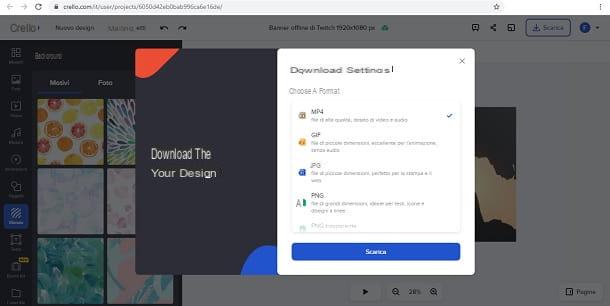
Avez-vous fini de construire votre bannière? Alors il est temps de téléchargeren appuyant sur la touche décharge situé en haut de l'écran.
À ce stade, vous pouvez choisir le format lequel préférez-vous entre MP4, GIF, JPG e PNG. Lorsque vous avez fait votre choix, cliquez sur le bouton décharge pour démarrer le téléchargement. C'est tout! Simple, non ?
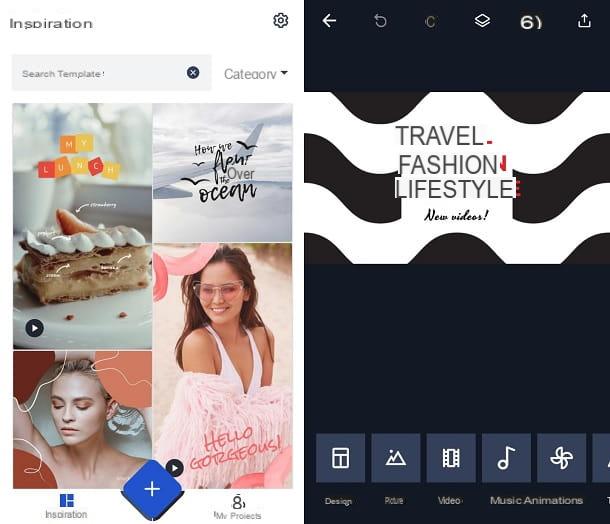
Crello a également une application pour téléphone, avec lequel vous pouvez créer une bannière pour Twitch. Vous pouvez télécharger l'application depuis le Play Store ou un autre magasin pour Android ou depuis l'App Store si vous avez un iPhone / iPad.
Dans tous les cas, je vous recommande d'utiliser la version Web de Crello, car l'application n'est pas livrée avec des modèles de bannière spécifiquement pour Twitch. Alternativement, vous pouvez utiliser différents modèles et rechercher celui qui se rapproche le plus du type de bannière que vous souhaitez créer.
PosterMyWall (En ligne / Android)
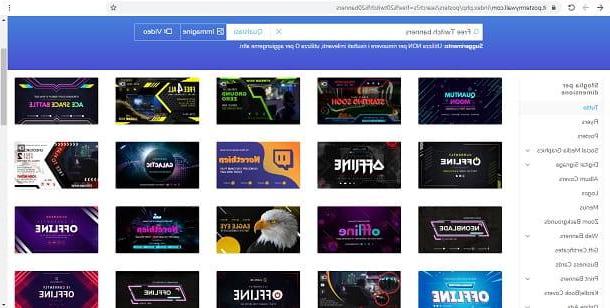
Si les solutions ci-dessus ne vous ont pas convaincu, vous pouvez envisager de vous fier à PosterMyWall, un autre site similaire à ceux mentionnés ci-dessus, utilisé pour la création de logos et de bannières pour les médias sociaux.
Il est également gratuit, mais vous permet de télécharger du contenu uniquement en appliquant un filigrane avec le logo du site. Pour le supprimer, en plus d'acheter l'un des forfaits Premium, vous pouvez penser à acheter les bannières individuelles créées, au prix de 2.99$. Cela dit, les plans disponibles pour le service sont les suivants.
- AfficheMyWall Gratuit - Forfait gratuit proposant principalement des téléchargements gratuits avec plus de 275.000 XNUMX modèles et plus d'un million d'images et de vidéos.
- AfficheMyWall Premium - le prix du forfait 9.98 $ par mois facturé trimestriellement o 9.33 $ par mois facturé annuellement. En plus des fonctionnalités de la version gratuite, elle offre des téléchargements de fichiers gratuits de haute qualité, la possibilité de supprimer un arrière-plan d'un projet, des polices personnalisées, la collaboration d'équipe, la planification du contenu des réseaux sociaux et la suppression des filigranes. Vous pouvez tester cette version pour une période d'essai gratuite de 14 jours.
- PosterMyWall Premium Plus - le prix du forfait 29.98 $ par mois facturé trimestriellement o 26.66 $ par mois facturé annuellement. En plus des fonctionnalités des versions précédentes, il offre la possibilité de télécharger en HD et en 4K. Vous pouvez tester cette version pour une période d'essai gratuite de 14 jours.
Pour utiliser PosterMyWall, vous devez créer un compte. Allez ensuite sur le site officiel du service, appuyez sur le bouton Clients enregistrés puis sur l'écriture Inscrivez-vous gratuitement. A ce stade, remplissez les champs Courriel e Mot de passe avec vos coordonnées et enfin cliquez sur le bouton JE M'INSCRIS!.
Une fois cela fait, cliquez sur barre de recherche, caractérisé paricône de loupe, numérique Bannières Twitch gratuites et appuyez sur Envoi pour tout voir modèles de bannières Twitch disponibles. Pour en sélectionner un, cliquez simplement sur son miniature et, sur la page qui apparaît, appuyez sur le bouton PERSONNALISER LE MODÈLE.
Pour commencer par un page videà la place, appuyez sur le bouton CRÉER UN PROJET et dans le menu qui vous est proposé, sélectionnez l'article Commencer à partir de zéro. À ce stade, choisissez un modèle pour la taille de la bannière.
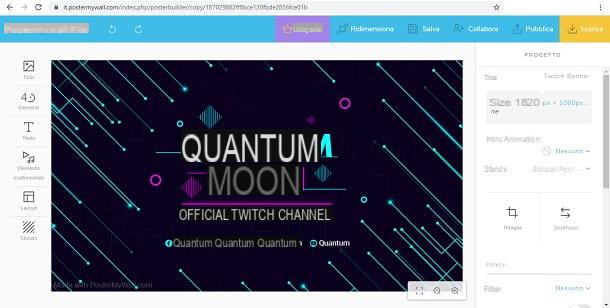
Maintenant que vous avez ouvert leéditeur par PosterMyWall, vous pouvez commencer à construire et décorer votre bannière comme bon vous semble.
Si vous avez choisi un modèle et souhaitez le modifier dimensioni, appuyez simplement sur le bouton redimensionner, faites défiler vers le bas jusqu'à ce que vous trouviez l'entrée Utiliser une taille personnalisée et appuyez dessus. À ce stade, remplissez les champs largeur e altezza et enfin appuyez sur le bouton REDIMENSIONNER.
Pour ajouter unimage à la bannière, vous devez cliquer sur l'onglet photo. À ce stade, vous pouvez le charger depuis votre PC, en appuyant sur l'élément Ajouter à partir de Mes photos puis sur le bouton TÉLÉCHARGER DES PHOTOS. Sélectionnez ensuite le photo vous voulez charger et enfin appuyez sur le bouton Avri.
Si, par contre, vous souhaitez ajouter un vidéo, cliquez sur l'onglet Élément multimédia et appuyez sur l'élément Ajouter à partir de Mes vidéos, pour le charger depuis votre PC. A ce stade, cliquez sur le bouton TÉLÉCHARGER UNE VIDEO, sélectionnez le vidéo en question puis appuyez sur le bouton Avri.
Pour ajouter des dieux textes à la bannière, vous devez appuyer sur l'onglet Texte. À ce stade, cliquez sur l'élément Ajouter du texte brut, pour ajouter du texte simple, ou Ajouter du texte de fantaisie o Ajouter une animation, pour un texte plus particulier et décoratif.
Si vous souhaitez appliquer unanimazione à la bannière, il suffit de cliquer sur boîte placé sous la rubrique Animation d'introduction, situé dans le panneau projet, à droite de l'écran. Sélectionnez ensuite l'animation qui vous convient le mieux, vous aidant également avec l'aperçu qui apparaîtra directement sur la bannière au centre.
pour supprimer un élément depuis la bannière, il suffit de la sélectionner et d'appuyer sur le bouton effacer, ou vous pouvez appuyer sur Cancun sur votre clavier (fn + sur Mac).
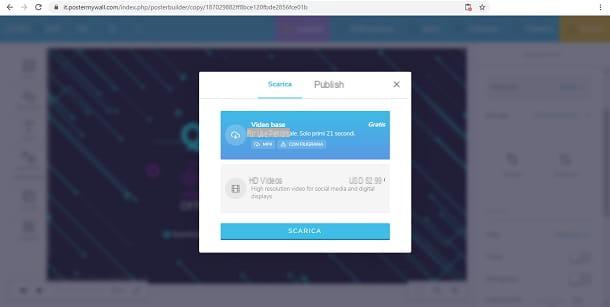
Lorsque vous avez terminé la bannière, vous pouvez télécharger en appuyant sur la touche décharge. Le format dépendra des éléments inclus dans la bannière : s'il y a des animations, elle sera téléchargée dans MP4, sinon vous pouvez le télécharger dans JPG.
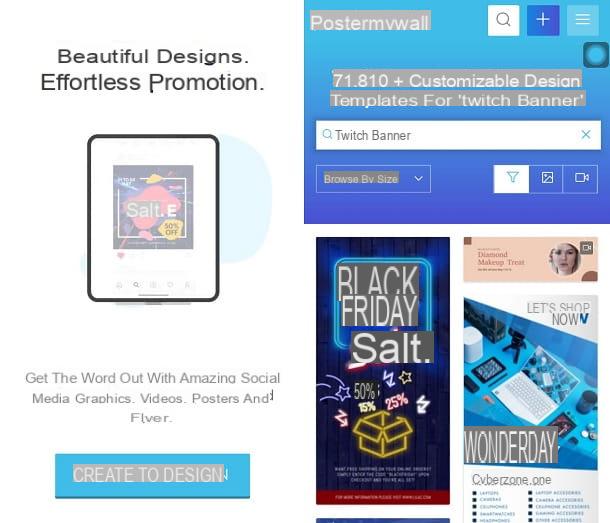
PosterMyWall dispose également d'unapplication pour smartphones et tablettes Android qui propose quasiment les mêmes fonctionnalités que le site : vous pouvez le télécharger depuis la page officielle du Play Store ou sur un store alternatif, au cas où votre appareil ne dispose pas du Play Store.
Cependant, je vous conseille de vous fier à la version Web de PosterMyWall, car l'application n'est pas optimisée au mieux et donc elle est lourde à utiliser en raison de sa lenteur.
Autres solutions utiles
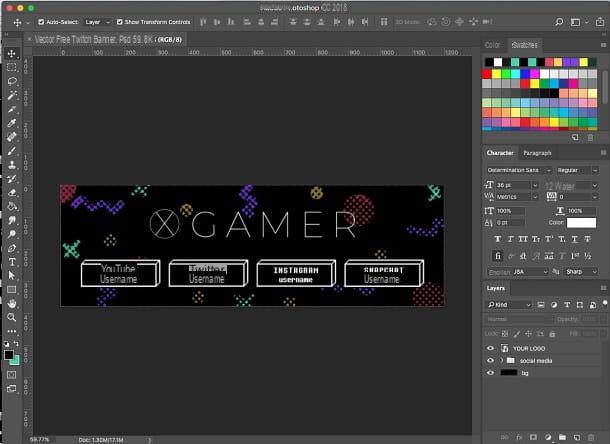
Les options que je vous ai montrées précédemment ne vous ont pas convaincu ? Ensuite, je vous propose ci-dessous d'autres alternatives valables, que vous pourriez utiliser pour créer une bannière pour Twitch.
- Adobe Photoshop (Windows / macOS) - c'est certainement l'une des meilleures options pour créer une bannière sur Twitch et n'a pas besoin d'être présentée. Au prix de 24,39 € par mois après 7 jours d'essai gratuit, le célèbre logiciel de retouche photo Adobe vous permet d'avoir un contrôle total sur la création de tout type de contenu, grâce à la vaste panoplie d'outils disponibles.
- Adobe Spark (En ligne / Android / iOS / iPadOS) - Avec ce service en ligne gratuit, vous pouvez créer des bannières Twitch de pointe. Avec des outils simples et organisés et une interface claire et concise, Adobe Spark est une excellente alternative pour créer du contenu sur les réseaux sociaux. Il est également disponible sous forme d'application pour Android et iOS / iPadOS.
- Placeit (En ligne / Android) - site qui propose divers modèles à partir desquels commencer pour créer du contenu. Quant à Twitch, il est bien fourni avec une tonne de modèles gratuits pour créer toutes sortes de bannières Twitch. Il est également disponible sous forme d'application Android.
Ajouter une bannière sur Twitch
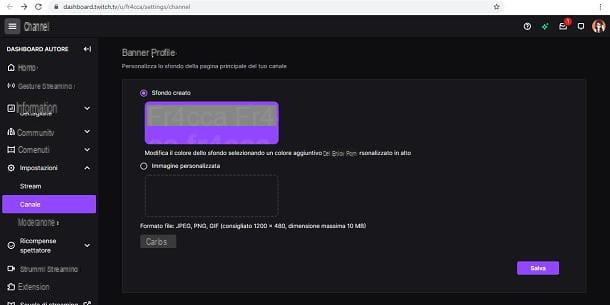
Avez-vous terminé votre bannière? Parfait, alors tout ce que vous avez à faire est de mettre à jour votre profil Twitch avec les nouveaux graphismes que vous venez de créer. Maintenant, comment procéder à partir du PC (ce qui est la façon la plus recommandée de le faire).
Tout d'abord, si vous souhaitez mettre à jour le bannière de profil, ouvrez Twitch et appuyez surl'icône de votre chaîne, situé en haut à droite de l'écran, et sélectionnez l'élément Tableau de bord automatique dans le menu qui s'affiche.
À ce stade, allez aux rumeurs Paramètres> Chaîne et sélectionnez l'onglet marque. Ensuite, faites défiler vers le bas jusqu'à ce que vous arriviez à la section Bannière de profil, et appuyez sur le bouton Télécharger. Sélectionnez maintenant le bannière que vous avez créé, en veillant à ce que les dimensions coïncident avec celles requises par le site (1200 pixels x 480 et un maximum de 10 MB poids) puis cliquez sur le bouton Avri. Enfin, vérifiez l'élément Image personnalisée et appuyez sur le bouton Sauver pour mettre en œuvre les changements.
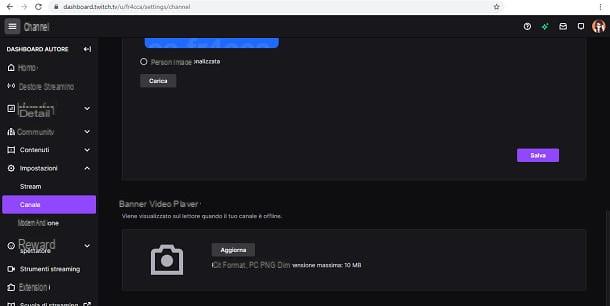
Pour changer le bannière de lecteur vidéoau lieu de cela, faites simplement défiler légèrement vers le bas et accédez à la section Bannière du lecteur vidéo, juste en dessous de celui dont je vous ai parlé il y a un instant.
Appuyez ensuite sur le bouton rafraîchir puis sur le bouton Télécharger une photo. À ce stade, sélectionnez la bannière et cliquez sur le bouton Avri. Assurez-vous que la bannière est adaptée au téléchargement sur Twitch et ne dépasse donc pas 10 MB de poids.
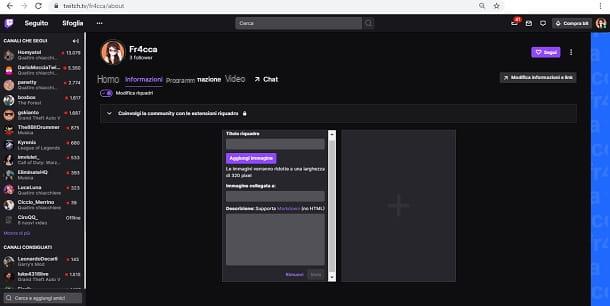
Si vous souhaitez ajouter un bannière sous la chaîne, puis cliquez surl'icône de votre chaîne placé en haut, puis sur la voix Canale et au tableau Information, où vous devez activer la voix Modifier les volets en appuyant sur levier spécifique.
Pour ajouter une boîte, cliquez sur le+ icône et cliquez sur l'article Ajouter un cadre de texte ou d'image. Vous pouvez ainsi ajouter la bannière en cliquant sur le bouton Ajouter une image et en cliquant sur l'article Choisissez un fichier ou faites-le glisser ici. Sélectionnez ensuite le bannière et appuyez sur les touches Avri e Fins.
Vous pouvez maintenant personnaliser la boîte comme bon vous semble. Pour ajouter un titre, saisissez le texte dans le champ sous le titre Zone de titre; pour ajouter une description, tapez plutôt dans le champ sous le titre Description; enfin, pour ajouter un lien vers la bannière (afin que les téléspectateurs puissent cliquer dessus), il suffit de le saisir dans le champ sous la rubrique Image liée à.
C'est tout : en suivant ces instructions simples, vous pourrez personnaliser au maximum votre chaîne Twitch et lui donner exactement le look que vous souhaitez. Comme vous avez pu le constater, il suffit d'un peu de patience et d'inventivité !
Comment créer une bannière Twitch














